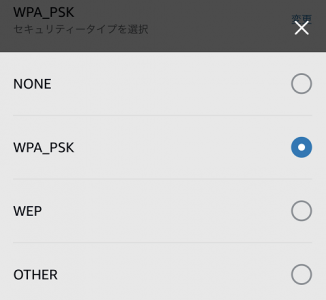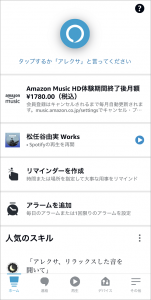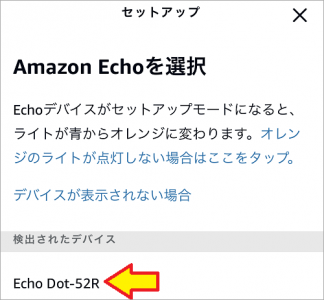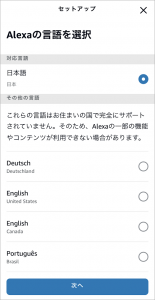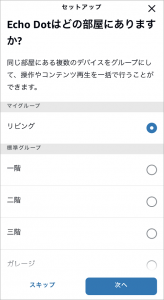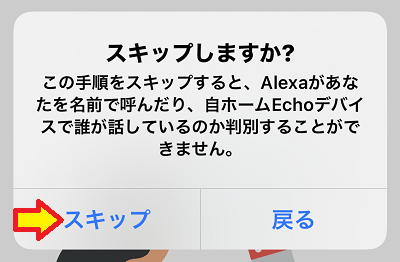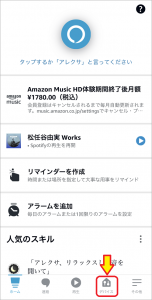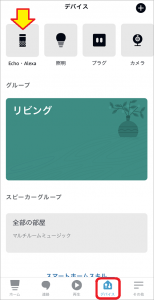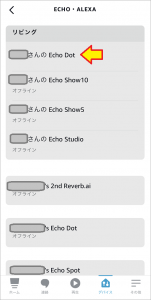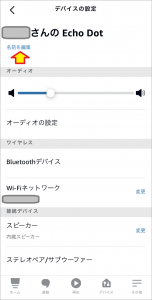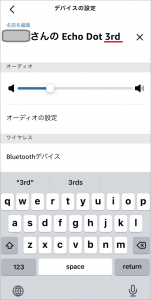おはようございます!!
2日前、こちら↓の記事を書きました。
第3世代Echo Dot(※ 既に第4世代が発売中)の【じっくりみてみた!編】ですね。
 ダンボールに死蔵していたものを引っ張り出しきたのですが、新鮮な気分で楽しめました。
ダンボールに死蔵していたものを引っ張り出しきたのですが、新鮮な気分で楽しめました。
・・・で、本日は【セットアップ編】です!!
これも1年半前の内容と思いきや、実は日々変わっていくAlexaアプリなので最新なんですね!!
もう数10台セットアップしている私でもハマりましたので、実況中継的に書かせていただきます!!
目次
Echo Dot (エコードット)第3世代 – スマートスピーカー with Alexa
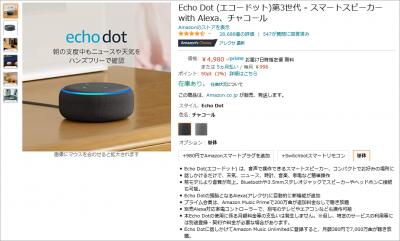
新モデルが昨年10/22に発売されました!!
 それから半年以上経つ現在も併売されています。価格は1,000円安くなりました。
それから半年以上経つ現在も併売されています。価格は1,000円安くなりました。
よほど在庫が残っているのか、背が低い分場所を取らない(10cmに対して4.3cm)ので需要があるのでしょうかね?
今回第2世代と比べてみた限りでは、低音がかなり良くなってました。
普通の音量で聞くなら、スマホの外部スピーカーとして机の片隅に置いておくといい感じですね!!
外部出力端子もついてますし、手持ちのオーディオ機器に繋いでもいいかもです。
・・・と旧モデルを語っていても仕方ありませんので、とりあえず始めます。
第3世代Amazon Echo Dot をセットアップしてみました!
購入日は’19/10月ですね。製品自体は1年半前です。
ただ、設定アプリであるAlexaアプリが最新なので、流れは最新モデルと変わらないと思います。
Alexaアプリの準備
バージョンは2.2.416595.0です。5/13頃リリースされたものみたいです。
特にこのバージョンが大事というわけではなく「たまたま使った」だけで、基本的にはその時点の最新バージョンでセットアップすべきですね。
・・・そうそう!今回セットアップはiPhone12 miniで行いました。
現在のAlexaアプリはダークモード(※背景が基本的に黒基調になるモード)対応しているので、ダークモードをオフにしている私のiPhoneではAlexaアプリの背景も白基調になります。
これまではAlexaアプリは黒基調が基本だったので、白い背景に違和感を感じられる方もいらっしゃるかと思いますが、御了承くださいね!!
まずはWifiの設定まで!
・・・というか、一番の鬼門です。
過去にAmazon Echoシリーズを購入してWifiのデータをAmazonさんに保存していれば自動的に設定されて納品されます。
ただ、セキュリティ的に気持ちの良いものではないので、私は保存しない設定で、毎回手動で入力し設定しています。
今回も(念のために)アカウント登録されないようにギフト設定で購入しました。
まずは、電源を入れるところからです!!
・・・と、言っても電源スイッチなんてありませんので、ACアダプタを繋ぐだけです。
ACアダプタを差し込むと、Echo Dot上部のLEDが点灯していろいろしゃべってくれます。
色はいろいろ変わります!
「こんにちわ!それではセットアップを始めましょう!!」
iPhoneのAlexaアプリを立ち上げると・・・来ました!!
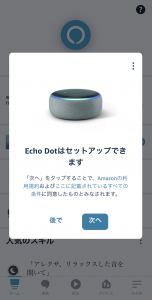
これって・・・AppleのHomePod(AirTagとかも)のマネ?
(わざわざデバイス設定のところまで行かなくても)自動的にBluetooth接続して認識しているんですね!素晴らしいです!!

![]()

![]()
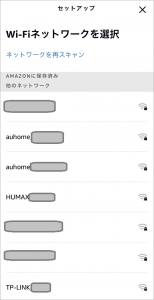
ズラズラッと近くのWifiルーターが検出されて表示されます。
(ちなみに、上の方に「Amazonに保存済み」とあるのは過去に保存設定をした場合に表示される自宅のWifiルーターです・・・あとで出てきますが(泣))
普通はここで自宅のSSIDを選んでパスワード等を入力すればOKなのです。
ここから先はちょっと間、読み飛ばしてやってください!
我が家はセキュリティの為にステルスSSID(※ 普通には見えないように設定されたSSID)に設定しているので、SSIDを手入力する為に上にフリックし「追加」を選びました。
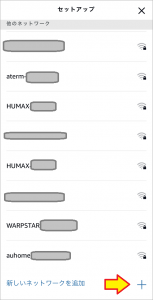
![]()
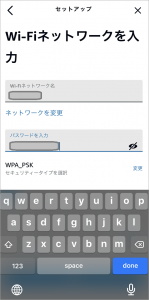
Wifiネットワーク名(SSID)とパスワード、そしてセキュリティータイプを選択します。
パスワードは初期設定では入力しても「****」になって非常に入力しずらいので、横にある目玉アイコンをタップして見えるようにしておくと楽ですね。
多くの方はこれまで「WPA/WPA2 PSK2」を選択していたと思うのですが、最近はこの表現に簡略化されているのでしょうか?私はこれを選択すれば問題なく接続できました。
・・・で、実は落とし穴がありました。 私はこの画面で入力して・・・
私はこの画面で入力して・・・
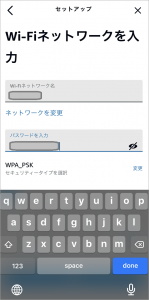
そのまま先に進んでしまったのですが、キーボードの下に隠れ選択肢がありました!!
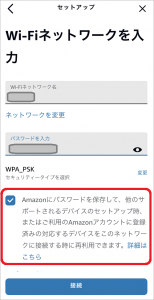
冒頭に書いたAmazonさんのサーバーにWifi設定を保存する設定ですね。
初期設定ではチェックが入っている(=保存する)ので、不要であればチェックをハズしてから接続に進みます。(私は1度目は気づかなかったので泣・・・後ほど!!)
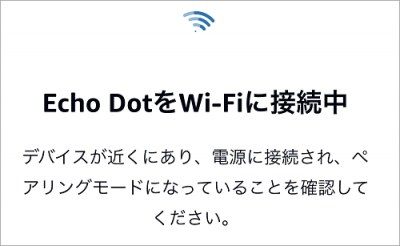
よし、これで数秒待てば・・・数分待てば・・・繋がりません!!
アプリが固まってしまったような状態なので、とりあえずアプリを強制終了(iPhoneではこちらに説明があります)させました。
なかなか繋がらないWifi・・・
おそらくパスワードが間違っていたのでしょうけど、こんなのは初めてです。
全て最初からやり直しましたが・・・
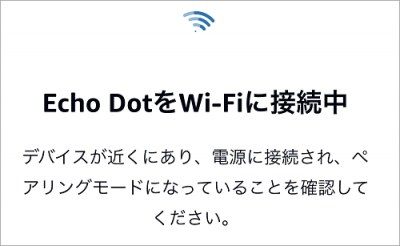
![]()

![]()
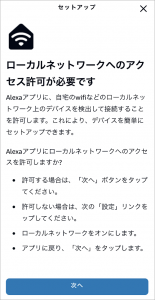
「ローカルエリアへのアクセス許可」って??・・・こちらにありました。iOS14特有の話みたいですね。
・・・あれ?こちらもフリックしたら続きがありました。
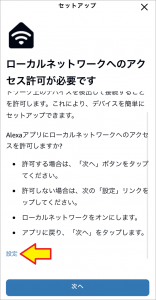
![]()
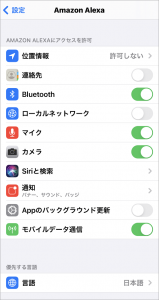
よしよし!これを設定して・・・と思っていたら、いつの間にかAlexaアプリがタイムアウトしてました。すごいせっかちですね。(実はいろいろ調べていたら数分(汗))
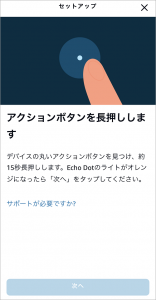
いつの間にかEcho Dotがセットアップモードから抜けていたようです。
ホント、今回は次々と問題が起こりますね(泣)
・・・と言ってるうちにWifi設定まで来ました!!
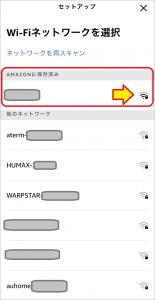
ここです!ここ!!
1度目でチェックを外すのに気づかなかったので、AmazonさんにWifi設定が保存されていました!!(※ Amazonさんのページで消せます)
このまま進みます!!
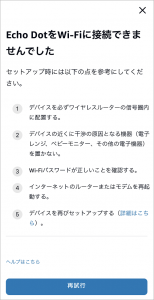
もう次々と・・・もう何をやっているかわからなくなってきました。
それでも試行錯誤していると・・・
これはまた新しい画面が!!・・・とりあえずタップして先に進みました!!
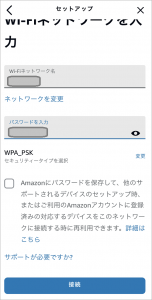
念のために再度設定情報を入力しました。チェック外しも忘れません!!
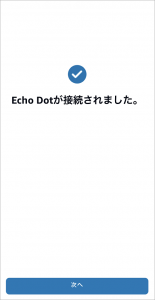
あれ?繋がってしまいました。もしかしてパスワードの間違いだった??
それにしても・・・深く考えないことにします。
残りの設定!
あとちょっとです!!
言語の設定は先日のShow10では最初だったのですが、Echo Dotではこんなところなんですね。日本語で問題ないので先に進みました。

音声プロフィールの登録ですね。
あまり「使っている」とか「便利!」とか聞かない機能なので、今回も端折りました。
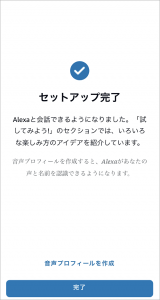
終わりました・・・あれ?完了のちょっと上に「音声プロフィールを作成」が出てますね。
推しなんでしょうか?よくわかりません。
オススメの初期設定!!
・・・というか、個人的ですが。
まずは、名前を変えておきます。EchoDotが2つある(第2世代と第3世代)と面倒ですので!!
もしかしたら、通話での音声呼び出しで支障が出てくる可能性もあるのですが、時間もなかったので考えないことにしました。
次は、サウンド関係2つですね。
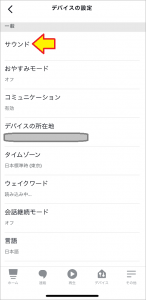
![]()
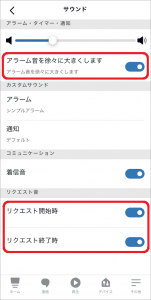
「アラーム音を徐々に大きくする」とリクエスト音ですね。
なぜか初期設定ではオフになっているのでオンにしました。
・・・あと、会話継続モードの設定ですが、最近はオフにしています。
好みの問題かもしれませんが、現時点では設定しない方が使いやすいと感じてます。
まとめ
基本的にはWifi設定だけのセットアップのハズなのですが、こんなにハマルとは思いませんでした。
とりあえず、まとめです。
- いろいろと変化しているものの、その分複雑になっています!
セットアップがうまく行かなかった際は、問題解決の為にいくつもの画面が出てきました。過去の積み重ねなどでこうなったのかもしれませんが少なくとも私は混乱してしまいました。
. - 隠し設定メニュー、うっかり選択しそうなPopUpがある!
画面サイズの関係で重要な設定が上にフリックしないと見えないところがありました。
iPhone12miniですらこの状態でしたので古い機種では顕著だと思います。
PopUpの方はどちらかといえば反則ですね。
. - 音声プロフィールの登録は使えるの?
使ってないのが悪いのですが、Google Homeでは最近では使えるようになったものの、当初は酷い状態(誤動作が連発)でした。
Amazon Echoでは便利に使えるのでしょうか?
意外と疲れました(泣)
EchoDotでスマートスピーカーに触れる人も多いはず。
Apple製品のように楽にならないものでしょうかね?
以上です。
どうしてもセキュリティ的な面が気になるので書いてしまいました。
多くの方は気にせずWifi設定を保存させて簡単に使っておられるんでしょうね。
もう疲れてきました・・・
(おわり)